In der Regel wird der Windows-Papierkorb auf dem Desktop angezeigt. Was aber, wenn der Papierkorb verschwunden ist?
Papierkorb weg in Windows 10?
Rufen Sie das Suchfenster mit dem Lupensymbol der Taskleiste oder [Win – Q] auf.
Geben Sie „designs“ in das Suchfeld ein.
Klicken Sie in der Ergebnisliste auf den Eintrag Designs und verwandte Einstellungen.
Es folgt ein Mausklick auf Desktopsymboleinstellungen aus der rechten Randspalte.
Setzen Sie ein Häkchen vor Papierkorb.
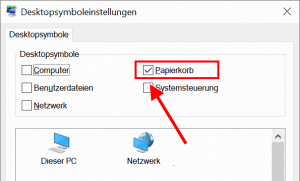
Klicken Sie auf Ok.
Danach sollte der Papierkorb wieder auf dem Desktop erscheinen. Falls nicht, lesen Sie den nächsten Abschnitt.
Lesen Sie hier weiter, wenn Sie wissen wollen wie man den Papierkorb leert.
Desktopsymbole in Windows 10 zeigen
Falls trotz der Maßnahmen im vorherigen Schritt der Papierkorb noch nicht wieder erscheint, sind vermutlich die Desktopsymbole generell deaktiviert. So beheben Sie das Problem:
Klicken Sie mit der rechten Maustaste auf den Bildhintergrund.
Wählen Sie Ansicht.
Klicken Sie auf Desktopsymbole anzeigen.
Übrigens können Sie Dateien auch ohne Umweg über den Papierkorb endgültig löschen.
Papierkorb verschwunden in Windows 7?
Klicken Sie einmal mit der rechten Maustaste auf den Bildschirmhintergrund und wählen Anpassen – Desktopsymbole ändern.
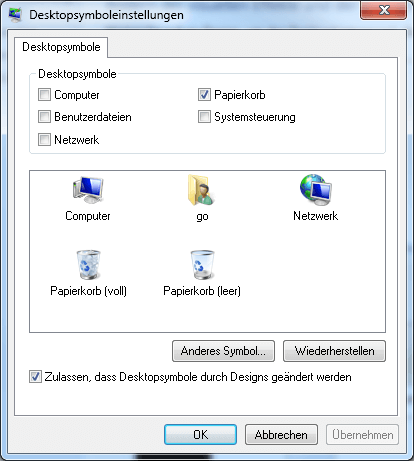
Anschließend klicken Sie auf Papierkorb, so dass im Kästchen davor ein Häkchen erscheint. Nach einem Klick auf Ok ist der Papierkorb auf dem Desktop wieder zu sehen.
Falls der Papierkorb zu klein ist, lesen Sie den nächsten Tipp: Papierkorb: Größe ändern.
Buchtipp: Der Windows 10 Pannenhelfer: Probleme erkennen, Lösungen finden, Fehler beheben